怎样将U盘改成NTFS格式,图文详解如何更改
- 2017-11-12 08:00:23 分类:u盘教程
U盘是我们日常电脑使用中必不可少的,在我们使用的时候常常会遇到速度慢的问题,如果U盘速度慢了,我们可以采取改变U盘格式来让U盘变的快一点,现在比较快速的格式是NTFS 格式。U盘格式如何改为NTFS格式?小编给大家做了一个教程。
使用u盘拷贝文件,已是如今较为常用的手段了,当我们拷贝一个大于4G的文件如果出现警告导致拷贝失败该怎么办呢? 出现拷贝失败通常都是u盘的文件系统类型为fat32格式所造成的结果。那么我们只要将其转化为ntfs格式就可以了,下面小编分享给大家将U盘改成NTFS格式的方法。
怎样将U盘改成NTFS格式
插上U盘,打开“此电脑”,在显示U盘的盘符上右击,选择“格式化”。
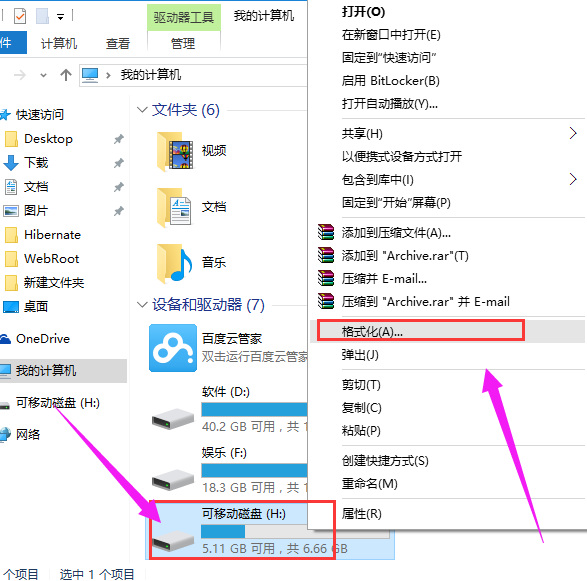
改成格式示例1
在"文件系统(F)"的下拉框中选择NTFS,然后点击“开始”按钮。
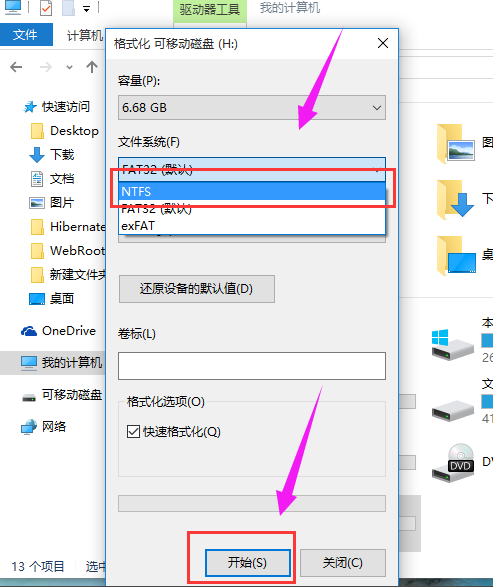
U盘示例2
弹出警告,提示“格式化将删除该磁盘上的所有数据”,点击“确定”就开始格式化了,格式化成功会弹出“格式化完毕”的提示信息。
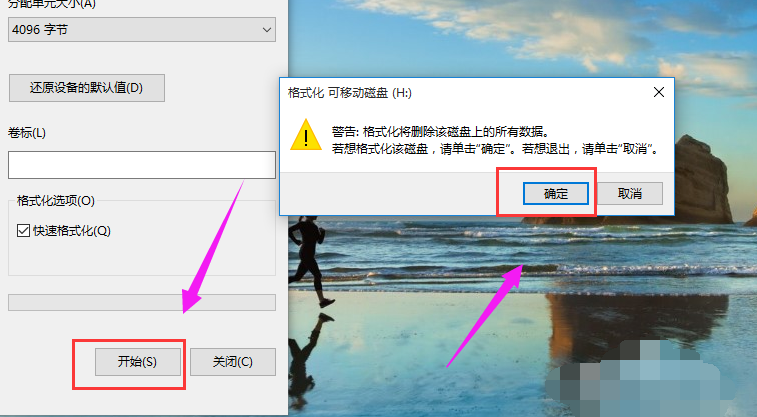
U盘示例3
格式化过后,在盘符上右击“属性”
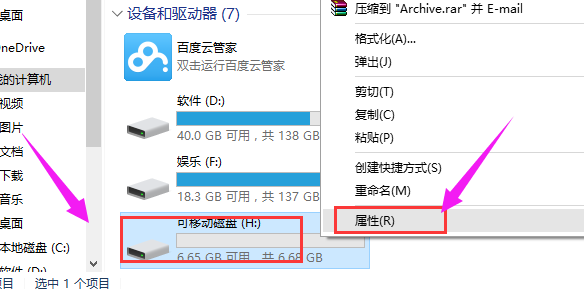
NTFS示例4
可以看到文件系统的类型是NTFS,这样U盘就可以拷贝4G以上的单个文件了。
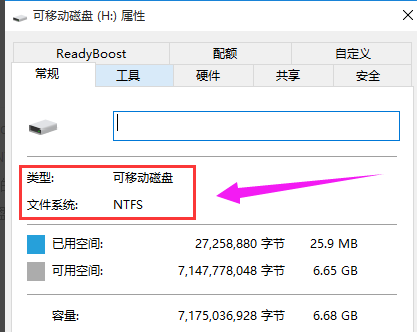
NTFS示例5
以上就是将U盘改成NTFS格式的操作方法了。
上一篇:u盘提示格式化怎么修复?图文详解修复方法
下一篇:怎么用u盘安装系统,图文详解安装